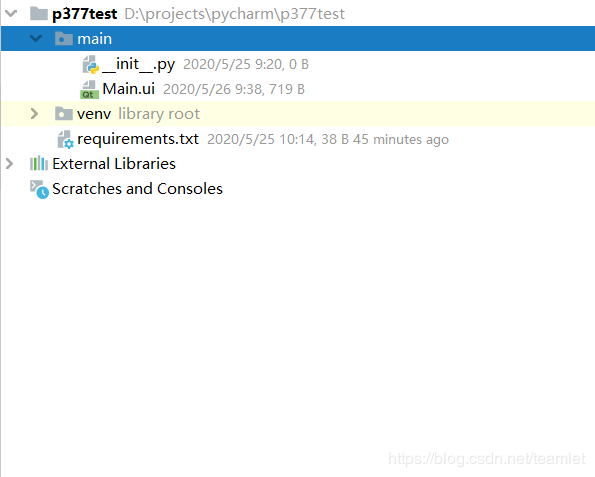文章首先使用pycharm的 PyQt5 Designer 做一个简单的界面,然后引入所谓的“mvc框架”。
一、设计登录界面
下面开始第一个话题,使用pycharm的 PyQt5 Designer 做一个简单的界面。
上一篇最后,在pycharm中配置了PyQt5 Designer 和 uic,接下来,使用这些工具,开发一个界面。
1、首先打开 Designer1) 在左侧任意位置(下图桔色框内)点击右键,弹出菜单,在External Tools 选中 PyQt5 Designer
2) 打开 Designer
3) 选择Main Windows ,点击创建
4)新窗口
5)修改窗口标题
6)保存到项目的main目录下,名称为 Main.ui
7) 转换图形文件为源代码
右键选中 Main.ui ,弹出菜单,选中 External Tools --> uic
生成源代码 Ui_Main.py
底部提示:Process finished with exit code 0 , 其中 0 表示成功。
如果是 -1 表示执行失败。
8)查看源代码
Designer图形工具设计后生成的源代码,图像定义的核心代码是 setupUi()方法。
# -*- coding: utf-8 -*-
# Form implementation generated from reading ui file 'D:\projects\pycharm\p377test\main\Main.ui'
#
# Created by: PyQt5 UI code generator 5.13.0
#
# WARNING! All changes made in this file will be lost!
from PyQt5 import QtCore, QtGui, QtWidgets
class Ui_MainWindow(object):
def setupUi(self, MainWindow):
MainWindow.setObjectName("MainWindow")
MainWindow.resize(800, 600)
self.centralwidget = QtWidgets.QWidget(MainWindow)
self.centralwidget.setObjectName("centralwidget")
MainWindow.setCentralWidget(self.centralwidget)
self.menubar = QtWidgets.QMenuBar(MainWindow)
self.menubar.setGeometry(QtCore.QRect(0, 0, 800, 26))
self.menubar.setObjectName("menubar")
MainWindow.setMenuBar(self.menubar)
self.statusbar = QtWidgets.QStatusBar(MainWindow)
self.statusbar.setObjectName("statusbar")
MainWindow.setStatusBar(self.statusbar)
self.retranslateUi(MainWindow)
QtCore.QMetaObject.connectSlotsByName(MainWindow)
def retranslateUi(self, MainWindow):
_translate = QtCore.QCoreApplication.translate
MainWindow.setWindowTitle(_translate("MainWindow", "登录"))
9)总结
前面,用 PyQt5 Designer 设计了一个界面,保存为 ui 文件;
通过 uic 将 ui 文件转换成 py 代码。
这个py代码还不能执行,因为这些代码只是创建了界面的组件。
需要编写控制代码,才能显示界面。
二、通用mvc框架
引入mvc框架的可以解决图形界面代码覆盖的问题,实现界面和控制逻辑分离。
界面生成后,如果把控制逻辑也写进界面代码,下一次修改保存界面就会把控制逻辑代码覆盖。
因此,防止代码覆盖的角度,需要将控制逻辑和界面代码分离,这样无论如何怎样修改界面代码,也不影响控制逻辑的代码。
第二点,从设计模式为出发点,考虑客户端应用以及组件的控制方式,mvc模式是最佳的实践。通过将代码按照界面(View)、数据模型(Model)和控制逻辑(Control)进行划分,每一个部分关注应用的不同功能,代码分工清晰,责任明确。
1)新建控制代码
右键点击 main 目录,弹出菜单,选择 New -> Python File
2)通用模板
在Main.py中,增加如下内容:
# -*- coding: utf-8 -*- from PyQt5 import QtWidgets import sys from Ui_Main import Ui_MainWindow class MainWindow(QtWidgets.QMainWindow, Ui_MainWindow): # --------------------------------------------------------------------------------- # # 初始化 # # --------------------------------------------------------------------------------- def __init__(self): super(MainWindow, self).__init__() self.setupUi(self) if __name__ == '__main__': # 判断本文件是否是启动入口,__main__是系统赋给启动模块的变量值; app = QtWidgets.QApplication(sys.argv) # 如果是启动文件,则创建 Application 实例 app window = MainWindow() # 创建 MainWindow 的实例 window window.show() # 显示窗口 sys.exit(app.exec_()) # 捕获 app 退出状态
这是一个通用的、最简单的模板。
通过 from Ui_Main import Ui_MainWindow导入图形界面的定义类。
通过继承的方式使用界面类,class MainWindow(QtWidgets.QMainWindow, Ui_MainWindow),并在初始化方法中,调用图形定义代码 setupUi()
3) 设置源代码根目录
右键点击 main 目录,选择 Make Directory as --> Sources Root

4) 运行

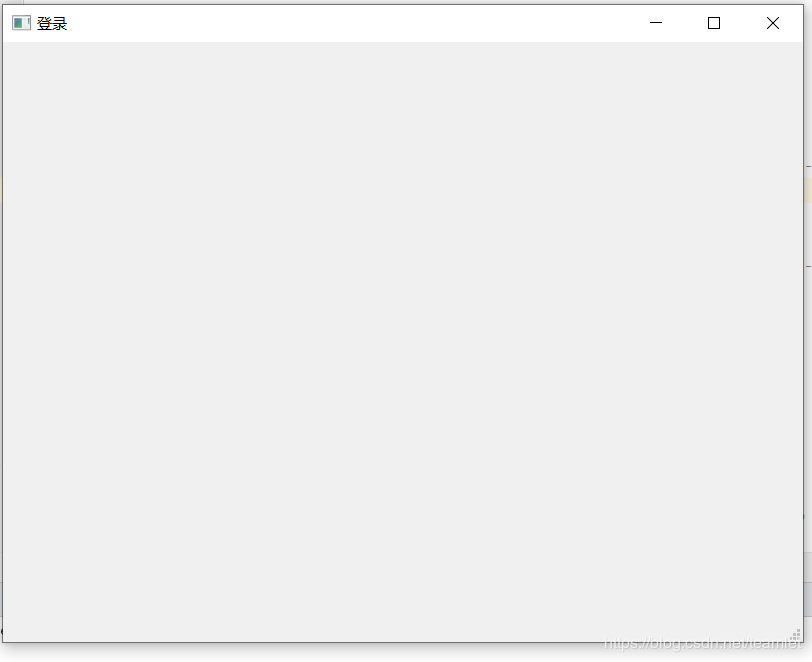
上面第3)、4)步图中的 main.py 应为 Main.py。
总结
免责声明:本站资源来自互联网收集,仅供用于学习和交流,请遵循相关法律法规,本站一切资源不代表本站立场,如有侵权、后门、不妥请联系本站删除!
P70系列延期,华为新旗舰将在下月发布
3月20日消息,近期博主@数码闲聊站 透露,原定三月份发布的华为新旗舰P70系列延期发布,预计4月份上市。
而博主@定焦数码 爆料,华为的P70系列在定位上已经超过了Mate60,成为了重要的旗舰系列之一。它肩负着重返影像领域顶尖的使命。那么这次P70会带来哪些令人惊艳的创新呢?
根据目前爆料的消息来看,华为P70系列将推出三个版本,其中P70和P70 Pro采用了三角形的摄像头模组设计,而P70 Art则采用了与上一代P60 Art相似的不规则形状设计。这样的外观是否好看见仁见智,但辨识度绝对拉满。
更新日志
- 小骆驼-《草原狼2(蓝光CD)》[原抓WAV+CUE]
- 群星《欢迎来到我身边 电影原声专辑》[320K/MP3][105.02MB]
- 群星《欢迎来到我身边 电影原声专辑》[FLAC/分轨][480.9MB]
- 雷婷《梦里蓝天HQⅡ》 2023头版限量编号低速原抓[WAV+CUE][463M]
- 群星《2024好听新歌42》AI调整音效【WAV分轨】
- 王思雨-《思念陪着鸿雁飞》WAV
- 王思雨《喜马拉雅HQ》头版限量编号[WAV+CUE]
- 李健《无时无刻》[WAV+CUE][590M]
- 陈奕迅《酝酿》[WAV分轨][502M]
- 卓依婷《化蝶》2CD[WAV+CUE][1.1G]
- 群星《吉他王(黑胶CD)》[WAV+CUE]
- 齐秦《穿乐(穿越)》[WAV+CUE]
- 发烧珍品《数位CD音响测试-动向效果(九)》【WAV+CUE】
- 邝美云《邝美云精装歌集》[DSF][1.6G]
- 吕方《爱一回伤一回》[WAV+CUE][454M]